Alla ricerca di un programma per montare video semplice ed intuitivo che vi permetta di aggiungere livelli, scritte, effetti e correggere eventuali errori post produzione? Allora la soluzione che vi propongo oggi si chiama Movavi Video Editor e che ho potuto provare personalmente.
La prima cosa che vi segnalo è che Movavi Video Editor è disponibile con tutte le sue funzioni gratis per 7 giorni. Una volta capito se è il software che fa al caso vostro potrete comprare la licenza a prezzi sicuramente interessanti per il risultato che potreste ottenere con questo software.
Movavi Video Editor è disponibile sia per MAC che per PC Windows ed ha un peso di circa 50MB. A mio avviso il software risulta essere adatto per un livello intermedio che cerca una soluzione veloce, ma allo stesso tempo con molte funzionalità utili che ci permettono di gestire più livelli potendo inserire tracce audio, scritte, effetti cinema e molto altro ancora.
Download Movavi Video Editor
Per chi volesse già procedere al download del programma potete entrare nel sito ufficiale dove è possibile trovare sia la versione per MAC OS che per PC WINDOWS.
Il software in breve:
- Effetti degni di Hollywood
- Titoli e dissolvenze di prima classe
- Compatibilità con una vasta gamma di formati
- Miglioramento della qualità delle immagini tramite effetti specifici
- Potrai modificare i tuoi video e tracce audio su una sequenza temporale.
Le cose che potevano sembrarci difficili
Come usare ed iniziare a creare il primo progetto con Movavi Video Editor
Una volta installato il software ecco cosa dovremo fare per iniziare a sfruttare le varie funzionalità al suo interno. Nella prima schermata appena si andrà ad aprire il programma dovremo cliccare su Crea un progetto in modalità normale.
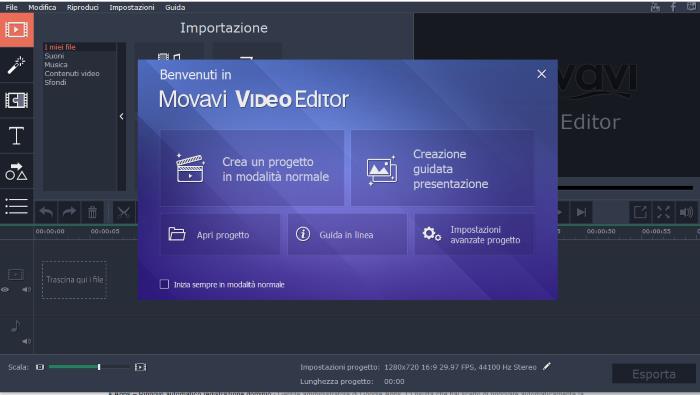
Al primo avvio potrete scegliere di farvi guidare Passo Passo nel tutorial per scoprire le funzioni e potenzialità del programma.
Una volta cliccato sul pulsante potremo iniziare a realizzare il nostro primo video andando a trascinare i file all’interno della linea temporale. Scegliete uno o più video da trascinare nella linea temporale in modo da effettuare una prima prova.
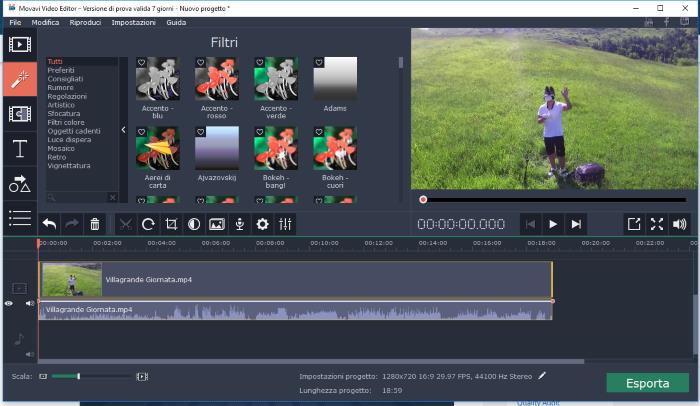
Tramite il menù di sinistra andando dall’alto verso il basso potremo aggiungere i seguenti contenuti:
- Aggiungere Filtri
- Transizioni
- Testo con scritte scorrevoli
- Forme geometriche e fumetti
- Zommare
- Evidenziare o nascondere dei contenuti in un determinato punto
- Aggiungere una chiave cromatica
- Stabilizzare il video
Le cose che è possibile fare sono più semplice da provare con mano che spiegarle scrivendo perchè posso assicurarvi che creare il vostro primo video non ci vorranno molti studi.
Oltre al menu di sinistra potremo avere anche le classiche operazioni di taglio e altre regolazioni per cambiare luminosità, contrasto, velocità di riproduzione, volume e molto altro ancora.
Per farvi capire meglio come funziona il software ho pensato di fare anche un video tutorial dedicato perchè a mio avviso merita di essere provato:
Quello che mi è piaciuto del programma:
- La sua semplicità
- Gli effetti e i modelli di scritte sono davvero tantissimi e in pochi secondi ci permettono di rendere il nostro video professionale
- I livelli sono ben gestiti e potremo suddividere i vari video, tracce audio, immagini ed altri contenuti in modo ordinato
- Leggero e veloce non di poco conto!
- Possibilità di editare video fino ad una risoluzione di 4K.

